| [教程]IDEA 2019 创建 JavaWeb 项目 | 您所在的位置:网站首页 › java写的网站怎么打开 › [教程]IDEA 2019 创建 JavaWeb 项目 |
[教程]IDEA 2019 创建 JavaWeb 项目
|
这里是一个喜欢编程的小程序员,KSaMar 📗如果您喜欢此文章,您可以 点赞👍 收藏⭐ 一下,这将对我书写有很大的帮助! 📗如果此文章对您有帮助,您可以选择赞助本作作者,让作者有更强的更新文章动力 📗爱发电链接 点此访问 📗如果您通过阅读此文章发现了BUG,请及时私信 联系我,感谢! 📗原创不易,允许搬运,请标注源地址 文章目录 前言一、创建 JavaWeb 项目(中文版)1.1 创建 JavaWeb 项目1.2 设置项目编码为 UTF-81.3 设置控制台输出编码为 UTF-81.4 配置 Tomcat 服务1.5 将 Tomcat 的包添加到项目中1.6 JavaWeb项目热部署/热加载 二、创建 JavaWeb 项目(英文版)1.1 创建 JavaWeb 项目1.2 设置项目编码为 UTF-81.3 设置控制台输出编码为 UTF-81.4 配置 Tomcat 服务1.5 将 Tomcat 的包添加到项目中1.6 JavaWeb项目热部署/热加载 总结 前言此教程为 IDEA 2019 创建 JavaWeb 项目 软件:IDEA 2019 版 一、创建 JavaWeb 项目(中文版) 1.1 创建 JavaWeb 项目文件 -> 新建 -> 项目 -> Java模块 然后一直下一步,输入好项目名,选择好 JavaWeb 项目目录点击完成 在这里选择所选文件的类别为 Jar Directory,然后点击确定 点击 文件 -> 设置 打开 IDEA 2019 的安装目录,然后再打开 bin 文件夹 找到 idea.exe.vmoptions 与 idea64.exe.vmoptions 这两个文件
点击顶部右上角的 添加配置… 填写Tomcat名称,选择 服务器 -> 配置,在这里选择你的 Tomcat 服务器 文件夹目录,然后点击确定 在 虚拟机选项 写入 -Dfile.encoding=UTF-8 可以解决乱码问题 URL 是此 Web项目 的访问地址 HTTP 端口,这里设置的是 Web项目 的访问端口,如果使用 8080 端口冲突了,可以设置 8081,8082 等没有冲突的端口 最后点击下面的 修正 JavaWeb 项目默认是不自带 Servlet 相关的包,在配置完 Tomcat 服务器后,需手动把 Tomcat 添加到引用当中 点击 文件 -> 项目结构 请参考本作作者写的 Spring Boot の 热部署/热更新 二、创建 JavaWeb 项目(英文版) 1.1 创建 JavaWeb 项目File -> New -> Project -> Java -> Web Application (4.0) 然后一直下一步,输入好项目名,选择好 JavaWeb 项目目录点击完成 右键项目模块,点击 Open Module Settings,点击 Modules -> Dependencies -> **+**号,点击 JARs or Directories… 点击 File -> Settings… 打开 IDEA 2019 的安装目录,然后再打开 bin 文件夹 找到 idea.exe.vmoptions 与 idea64.exe.vmoptions 这两个文件
点击顶部右上角的 ADD CONFIGURATION… 在 VM options 写入 -Dfile.encoding=UTF-8 可以解决乱码问题 URL 是此 Web项目 的访问地址 HTTP port,这里设置的是 Web项目 的访问端口,如果使用 8080 端口冲突了,可以设置 8081,8082 等没有冲突的端口 最后点击下面的 FIX JavaWeb 项目默认是不自带 Servlet 相关的包,在配置完 Tomcat 服务器后,需手动把 Tomcat 添加到引用当中 点击 File -> Project Structure… 请参考本作作者写的 Spring Boot の 热部署/热更新 总结以上就是创建 JavaWeb 项目的教程,感谢观看。 如果本篇文章对你有所帮助,可以点赞收藏此文章,这对我更新文章有很大的帮助,谢谢! |
【本文地址】
 选择 Web Application(4.0),默认版本为 4.0,勾选创建 web.xml
选择 Web Application(4.0),默认版本为 4.0,勾选创建 web.xml  在 web 目录下的 WEB-INF 里创建库文件夹 lib
在 web 目录下的 WEB-INF 里创建库文件夹 lib 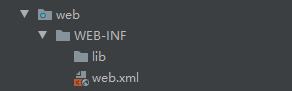 右键项目模块,点击打开模块设置,点击模块 -> 依赖 -> **+**号,点击 JARs 或目录
右键项目模块,点击打开模块设置,点击模块 -> 依赖 -> **+**号,点击 JARs 或目录  在这里选择我们刚才创建的库目录 lib
在这里选择我们刚才创建的库目录 lib 

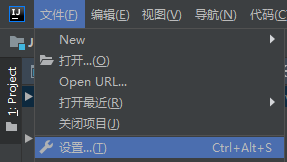 点击 编辑器 -> 文件编码 全局编码:UTF-8 项目编码:UTF-8 属性文件的默认编码:UTF-8
点击 编辑器 -> 文件编码 全局编码:UTF-8 项目编码:UTF-8 属性文件的默认编码:UTF-8 
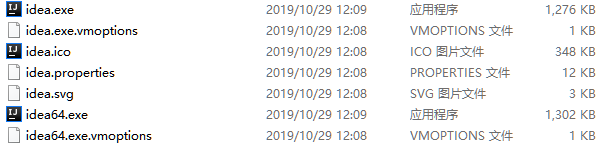 打开并编辑这两个文件,在末尾添加一行 -Dfile.encoding=UTF-8 保存退出,重启 IDEA 即可
打开并编辑这两个文件,在末尾添加一行 -Dfile.encoding=UTF-8 保存退出,重启 IDEA 即可
 点击左上角的 + 号,滑到底部点击 31项或更多,选择 Tomcat 服务器 -> 本地
点击左上角的 + 号,滑到底部点击 31项或更多,选择 Tomcat 服务器 -> 本地 
 如果你想在Web服务器启动后自动打开浏览器,勾选 在启动后 选项,可以自定义选择打开的浏览器,如果不想在Web服务器启动后自动打开浏览器,请取消勾选此选项
如果你想在Web服务器启动后自动打开浏览器,勾选 在启动后 选项,可以自定义选择打开的浏览器,如果不想在Web服务器启动后自动打开浏览器,请取消勾选此选项 在 应用程序上下文 写入访问目录的名称 URL 格式:localhost:端口号/项目名称/ 例子:localhost:8080/javaweb/ 输入此 URL 即可访问 JavaWeb 项目
在 应用程序上下文 写入访问目录的名称 URL 格式:localhost:端口号/项目名称/ 例子:localhost:8080/javaweb/ 输入此 URL 即可访问 JavaWeb 项目 
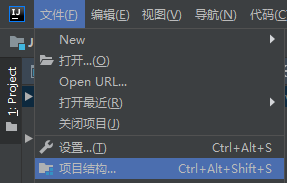 点击 模块 -> 依赖 -> + -> 库
点击 模块 -> 依赖 -> + -> 库  选择 Tomcat 服务器 -> 添加到所选项 后点击确定即可
选择 Tomcat 服务器 -> 添加到所选项 后点击确定即可 
 选择 Web Application(4.0),默认版本为 4.0,勾选创建 web.xml
选择 Web Application(4.0),默认版本为 4.0,勾选创建 web.xml 在 web 目录下的 WEB-INF 里创建库文件夹 lib
在 web 目录下的 WEB-INF 里创建库文件夹 lib  在这里选择我们刚才创建的库目录 lib
在这里选择我们刚才创建的库目录 lib  在这里选择所选文件的类别为 Jar Directory,然后点击确定
在这里选择所选文件的类别为 Jar Directory,然后点击确定 
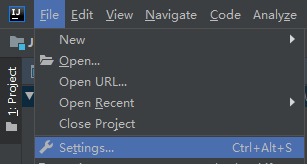 点击 Editor -> File Encodings Global Encoding:UTF-8 Project Encoding:UTF-8 Default encoding for properties files:UTF-8
点击 Editor -> File Encodings Global Encoding:UTF-8 Project Encoding:UTF-8 Default encoding for properties files:UTF-8 
 点击左上角的 + 号,滑到底部点击 31 more item…,选择 Tomcat Server -> Local
点击左上角的 + 号,滑到底部点击 31 more item…,选择 Tomcat Server -> Local  填写Tomcat名称,选择 Server -> CONFIGURE…,在这里选择你的 Tomcat 服务器 文件夹目录,然后点击确定
填写Tomcat名称,选择 Server -> CONFIGURE…,在这里选择你的 Tomcat 服务器 文件夹目录,然后点击确定  如果你想在Web服务器启动后自动打开浏览器,勾选 After launch 选项,可以自定义选择打开的浏览器,如果不想在Web服务器启动后自动打开浏览器,请取消勾选此选项
如果你想在Web服务器启动后自动打开浏览器,勾选 After launch 选项,可以自定义选择打开的浏览器,如果不想在Web服务器启动后自动打开浏览器,请取消勾选此选项 在 Application context 写入访问目录的名称 URL 格式:localhost:端口号/项目名称/ 例子:localhost:8080/javaweb/ 输入此 URL 即可访问 JavaWeb 项目
在 Application context 写入访问目录的名称 URL 格式:localhost:端口号/项目名称/ 例子:localhost:8080/javaweb/ 输入此 URL 即可访问 JavaWeb 项目 
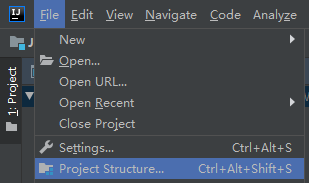 点击 Modules -> Dependencies -> + -> Library…
点击 Modules -> Dependencies -> + -> Library…  选择 Tomcat 服务器 -> ADD SELECTED 后点击 OK 即可
选择 Tomcat 服务器 -> ADD SELECTED 后点击 OK 即可 